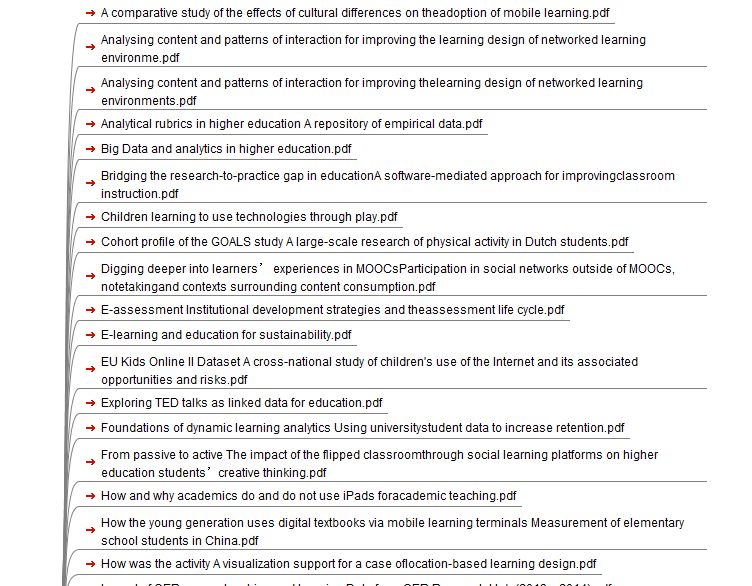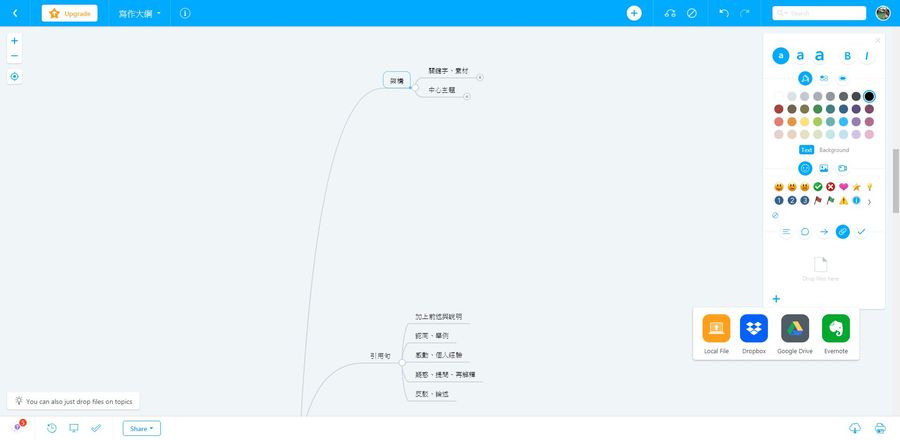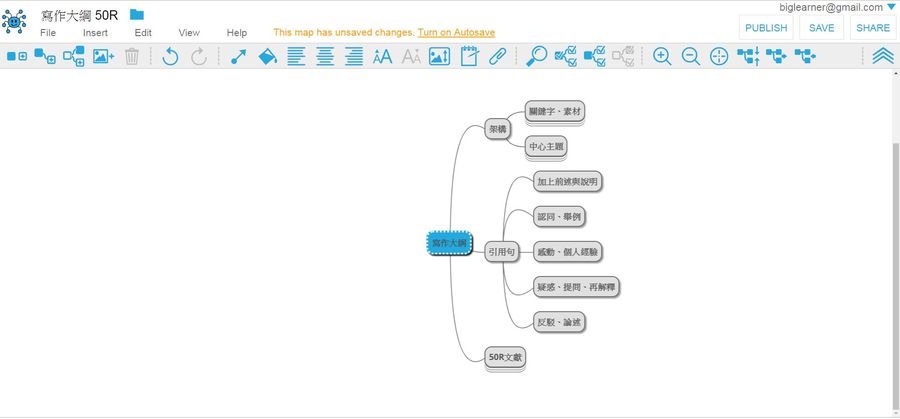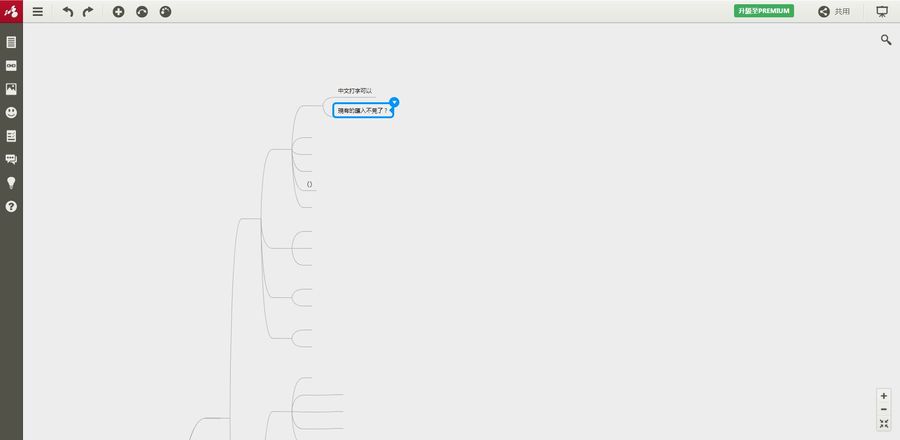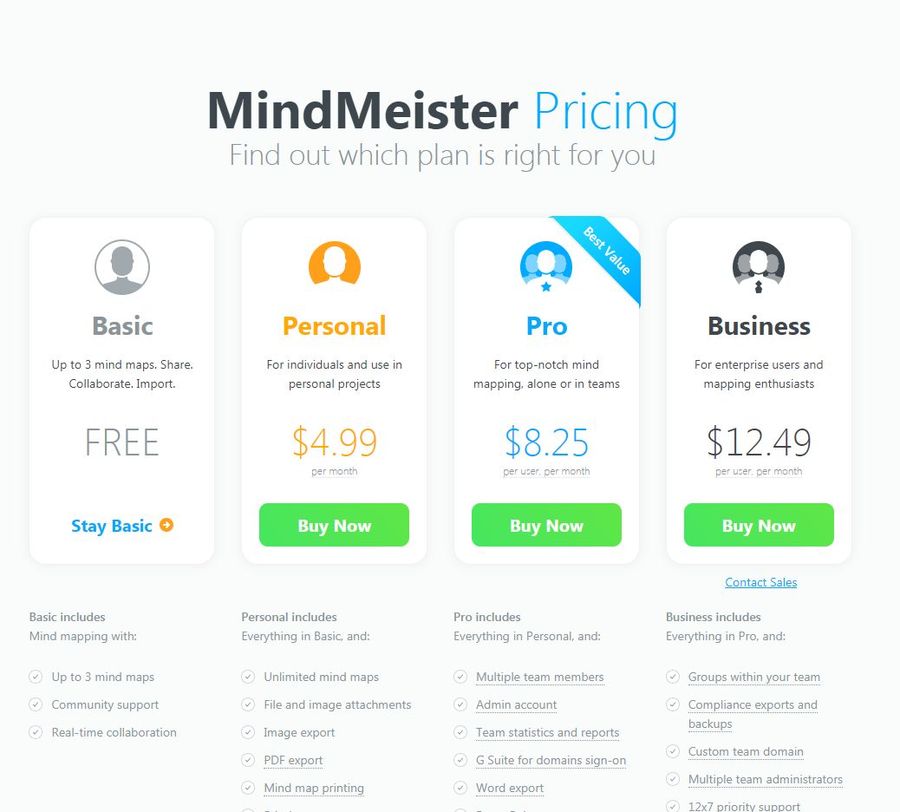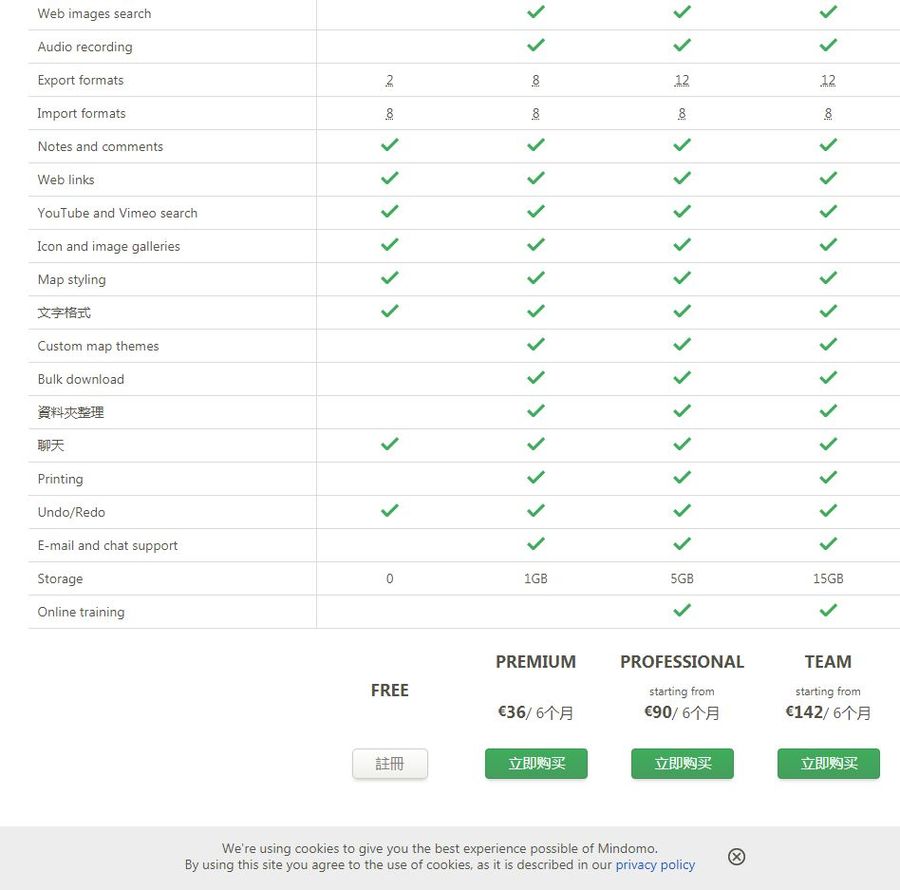Coogle轉存Freemind、txt
Coogle轉存Freemind、txt
作者:塾長 日期:2019-10-30 16:00
利用Coggle整理「Google AI Experiments」分類整理、「玩虛實,真行動」~AR、VR與全球學習工具時,雖然線上開展的樣子與運用不錯,但有時也需要文字表列式呈現。
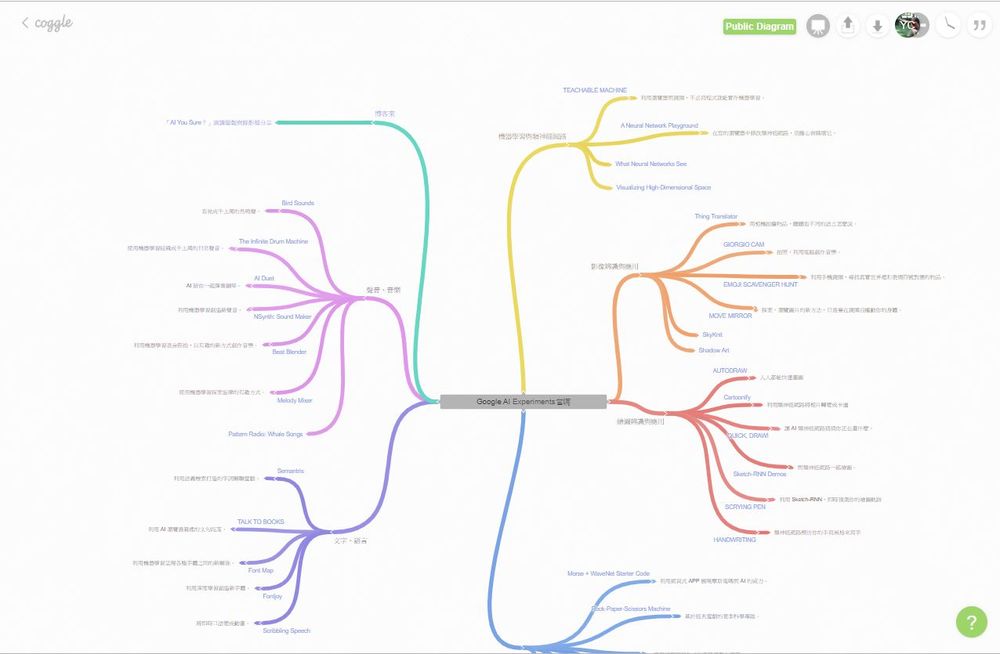 | 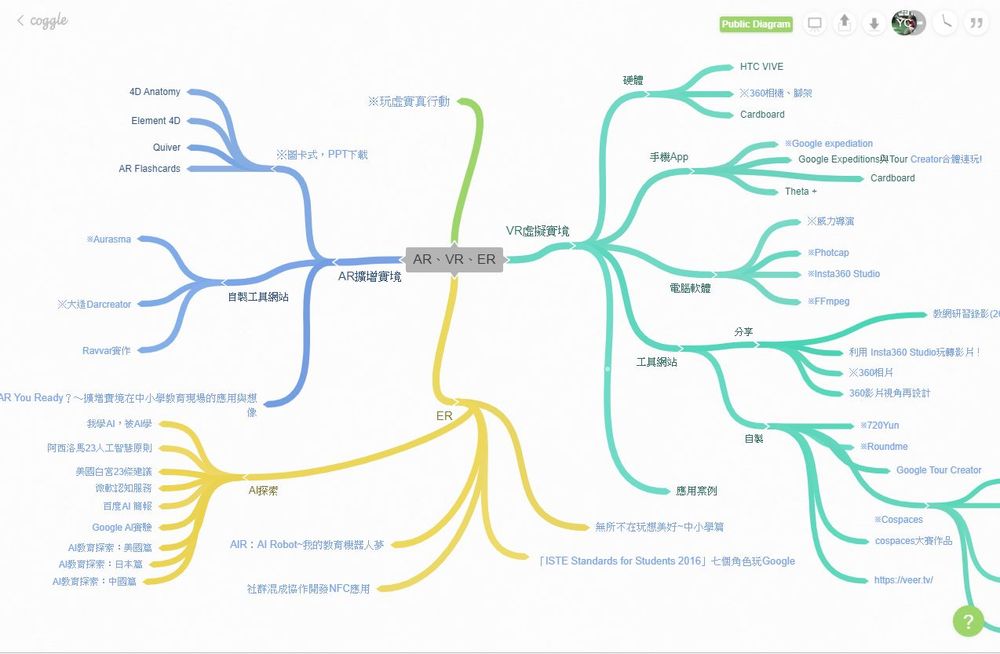 |
下午心血來潮逛逛Coggle編輯頁面,在「下載此Coggle」時下拉選單有好多選項啊!Freemind、Txt就很方便了。開心!
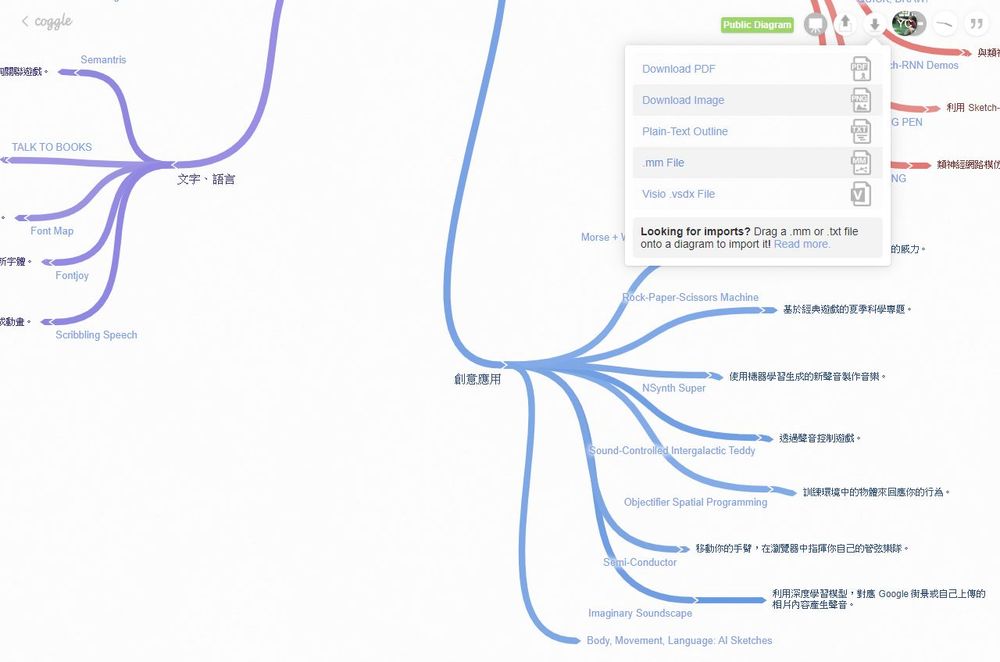
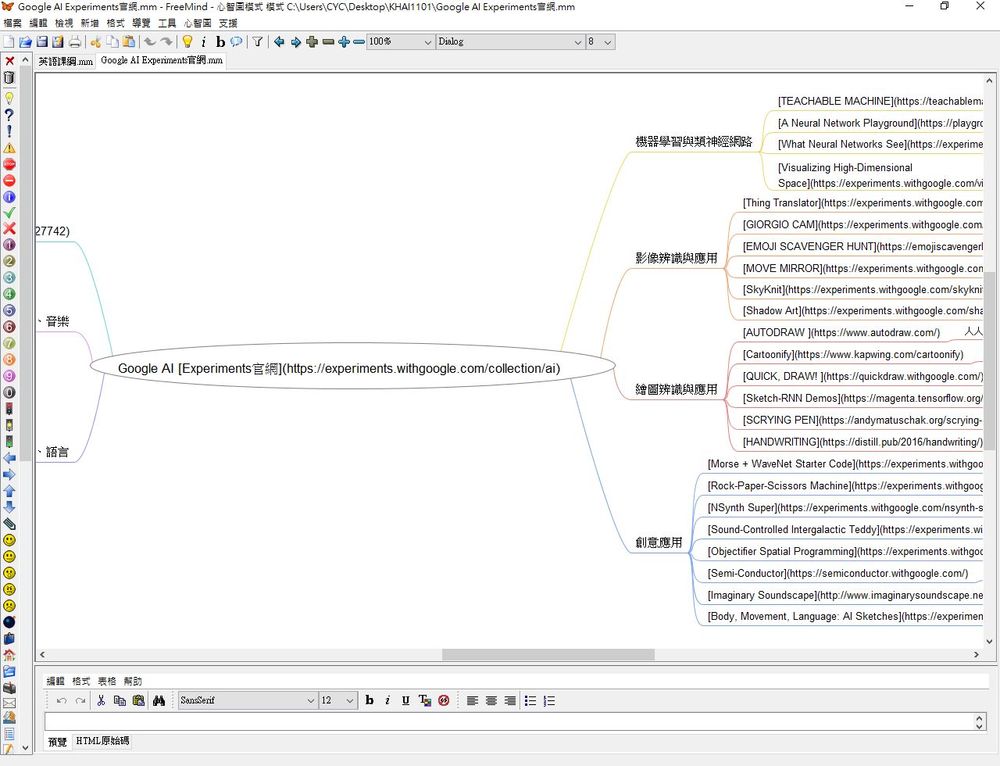 | 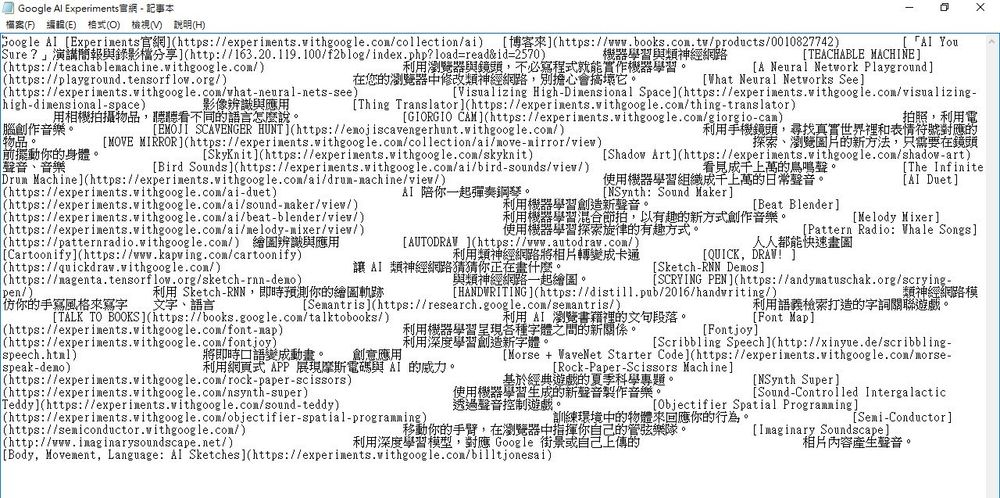 |
 利用Free 3D與RAVVAR製作昆蟲3D模型AR秀!
利用Free 3D與RAVVAR製作昆蟲3D模型AR秀!
作者:塾長 日期:2019-05-01 17:05
在昨晚從Free 3D網站開心找到免費的3D昆蟲模型後,下午利用Ravvar製作成AR,先看成果:
請安裝Ravvar(睿視) APP,點選右上角先掃瞄我的QRCode,等候下載內容後,逐一看每張辨識圖(PDF),可以出現各昆蟲的3D模型,還可以利用手指按住移動、雙指縮放與旋轉模型。

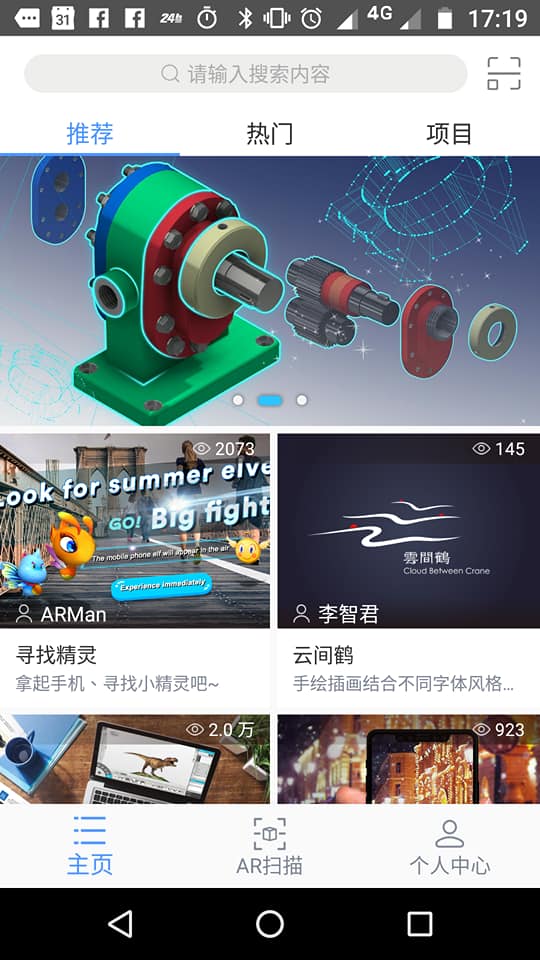 | 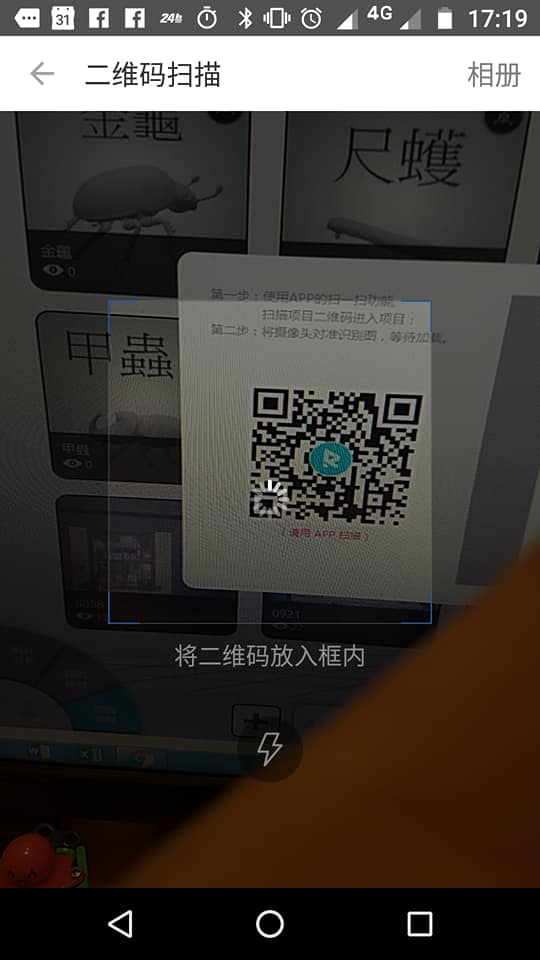 |  |
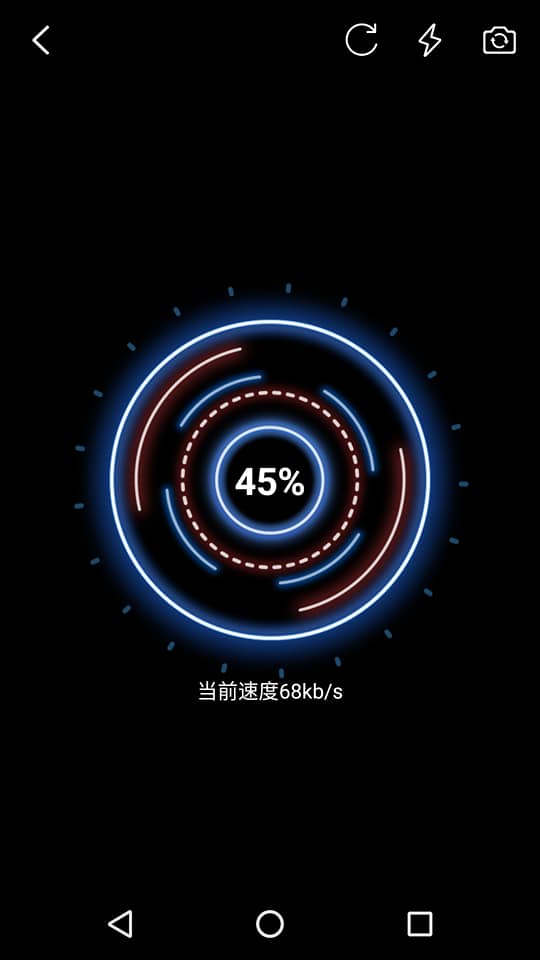 | 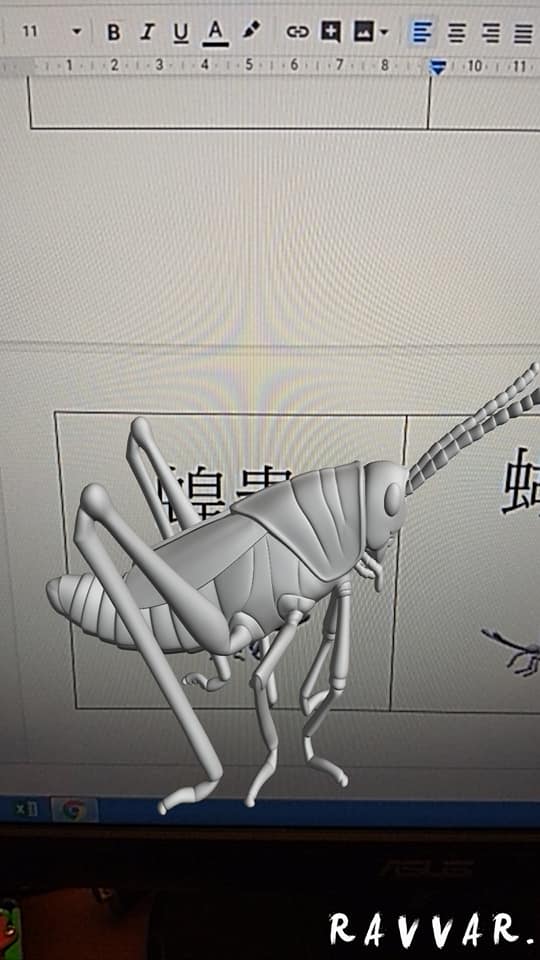 | 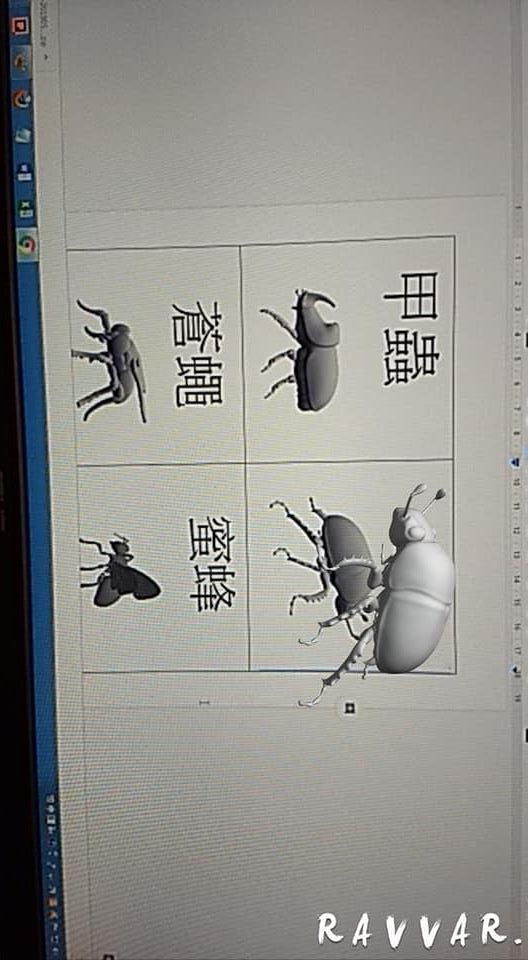 |
接著談準備與製作,可先參考我的Ravvar入門講義,或是官網教學資源 :
1.從Free 3D下載模型檔,大多有與Ravvar相容的obj格式,ZIP檔不必解壓縮就可以用,若是RAR檔的,就先解壓縮,再壓成ZI檔即可。
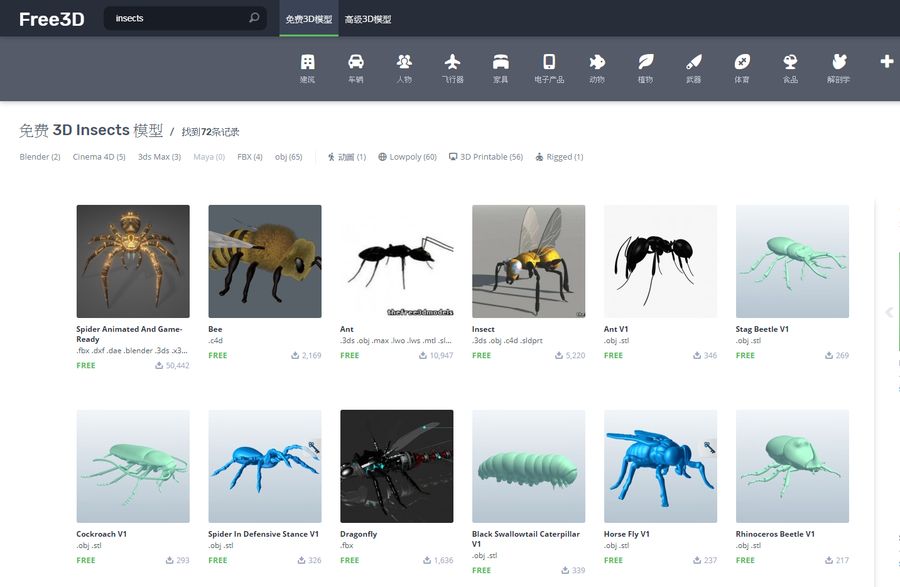 | 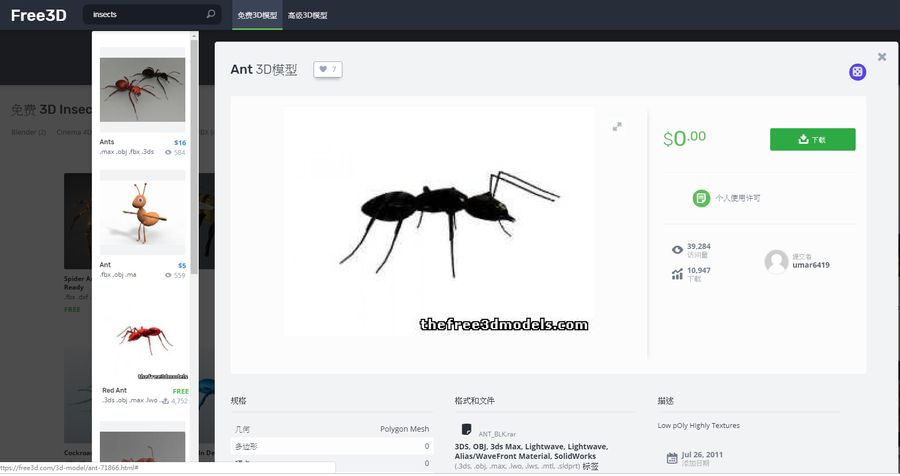 |
2.登入Ravvar製作後台,新增一個AR場景,建立名稱、上傳辨識圖。
3.在素材區選擇模型,上傳ZIP檔,或者選用以上傳過的模型檔。
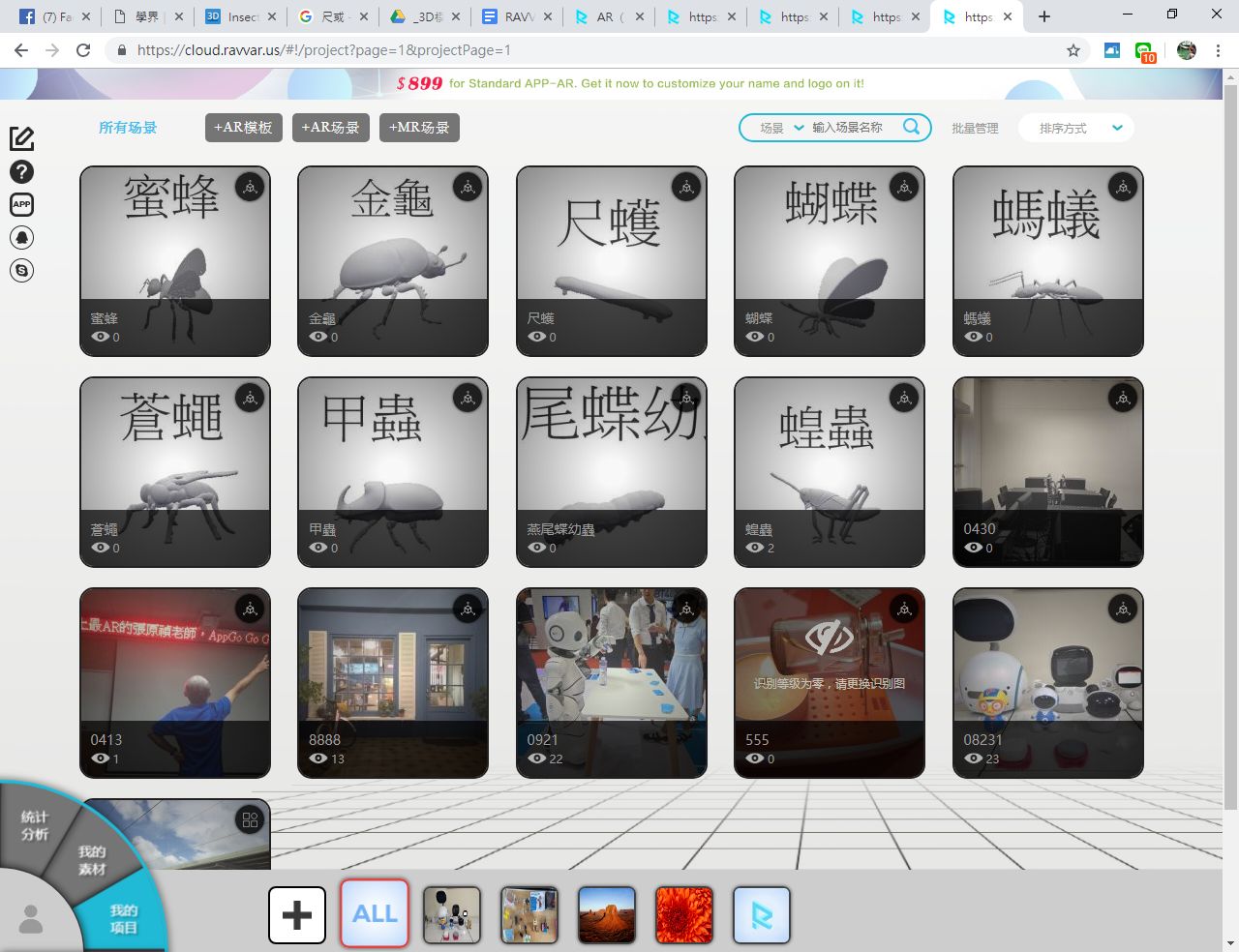 |  | 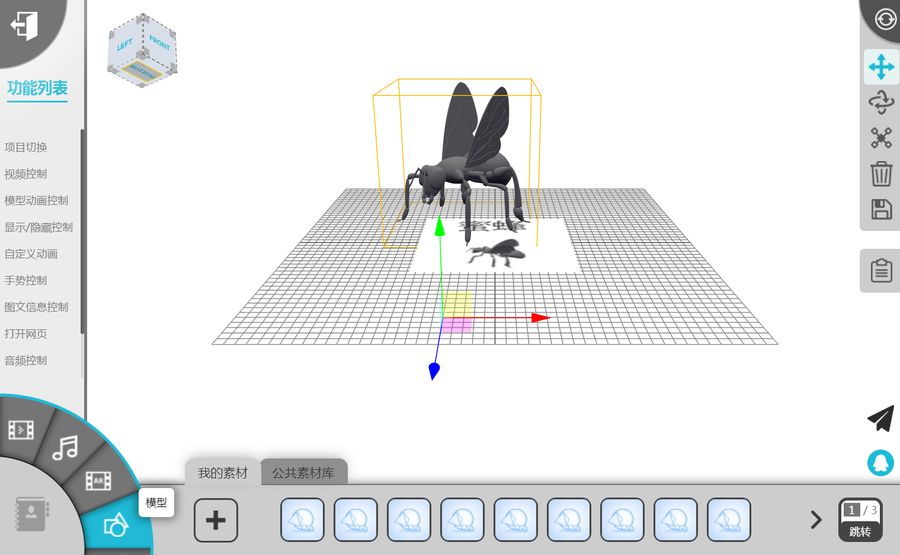 |
4.調整位置、選轉方向,視需要縮放比例,並且開啟默認手勢後,存檔即可。
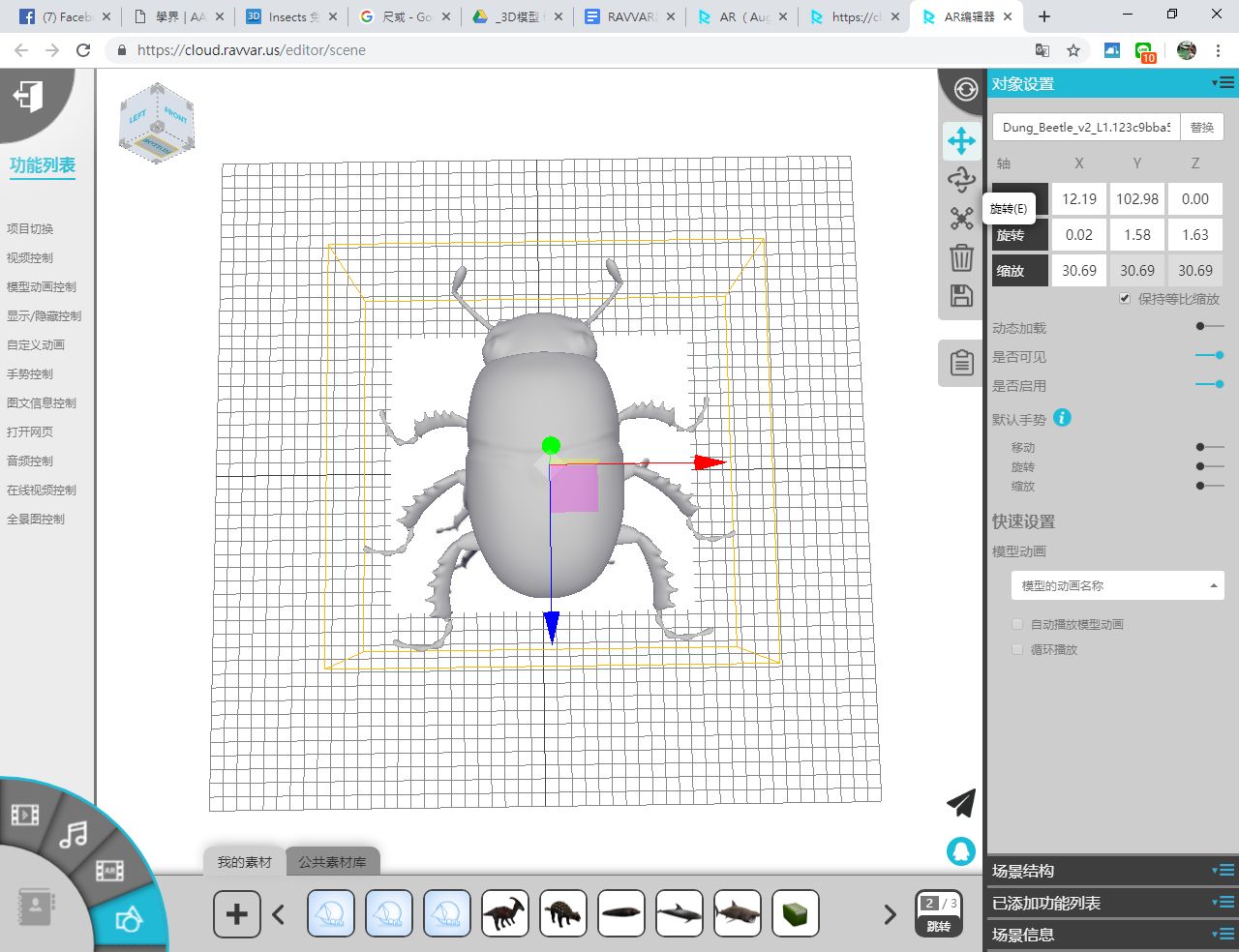 | 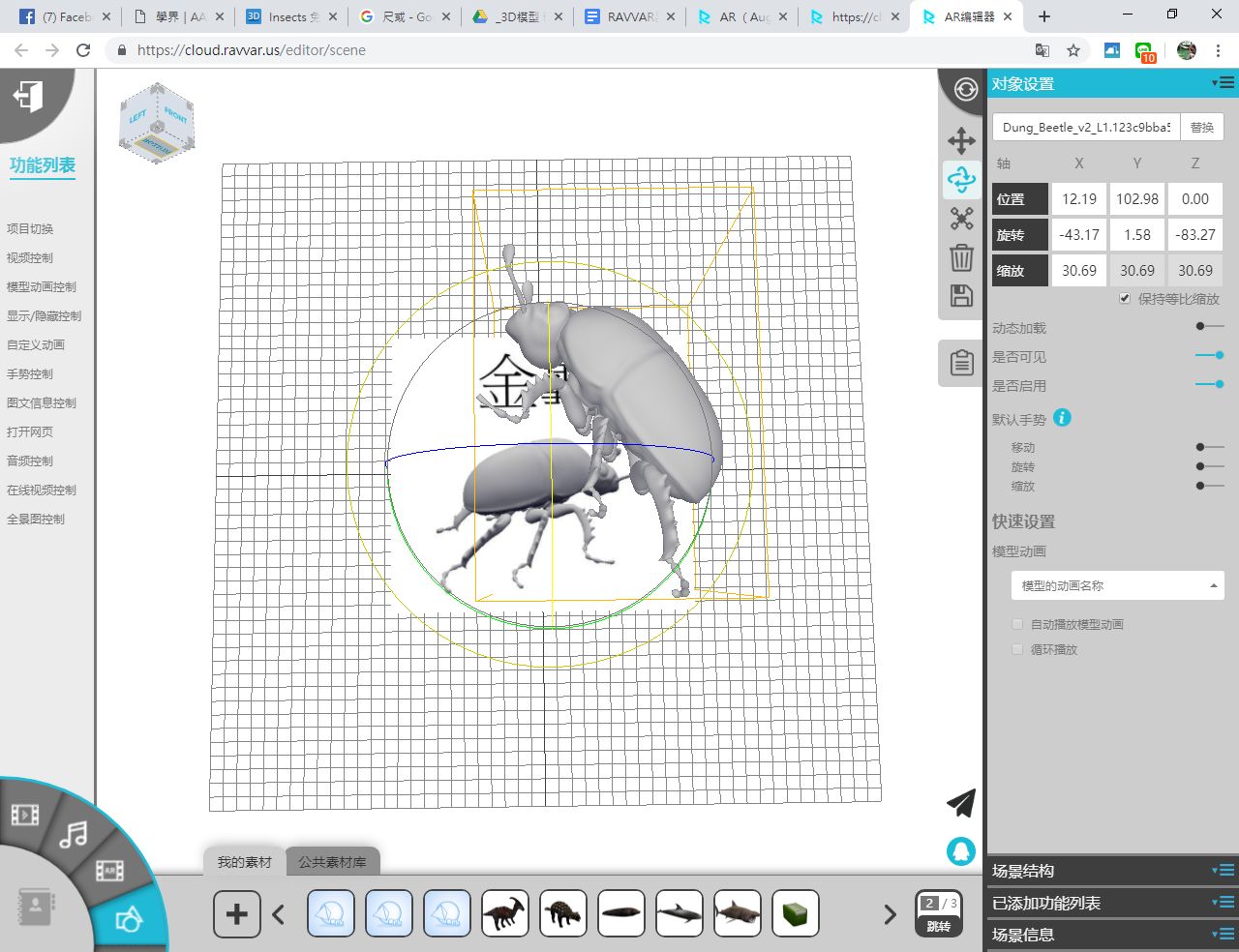 | 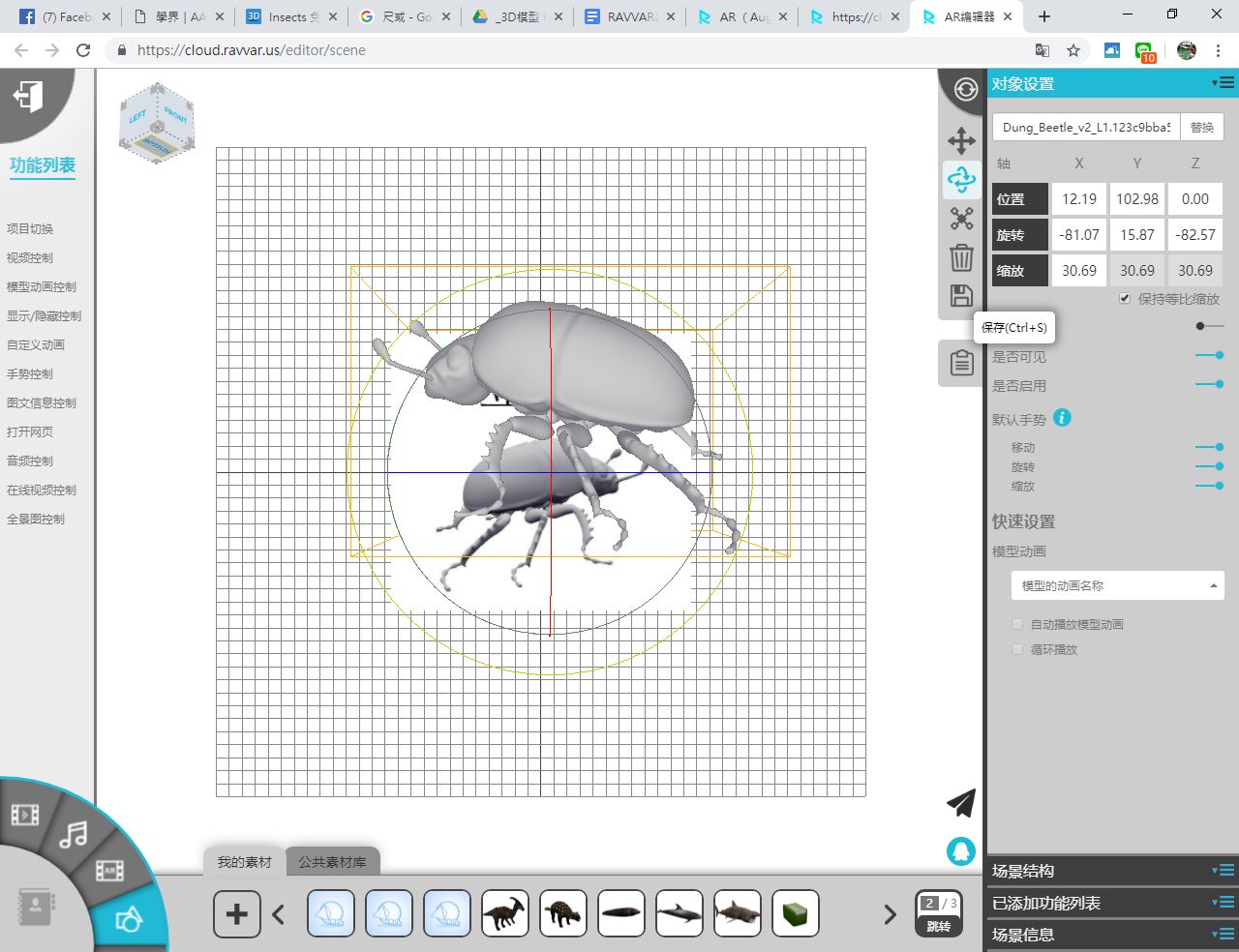 |
5.從左上角返回後台,開啟作品的QRCode,即可分享。

6.這個QRCode只要掃描一次,就可以分別看多個昆蟲3D模型喔!
學然後知不足,能快速上手玩才好用心設計!還有些應用想法與感想,容後再敘。
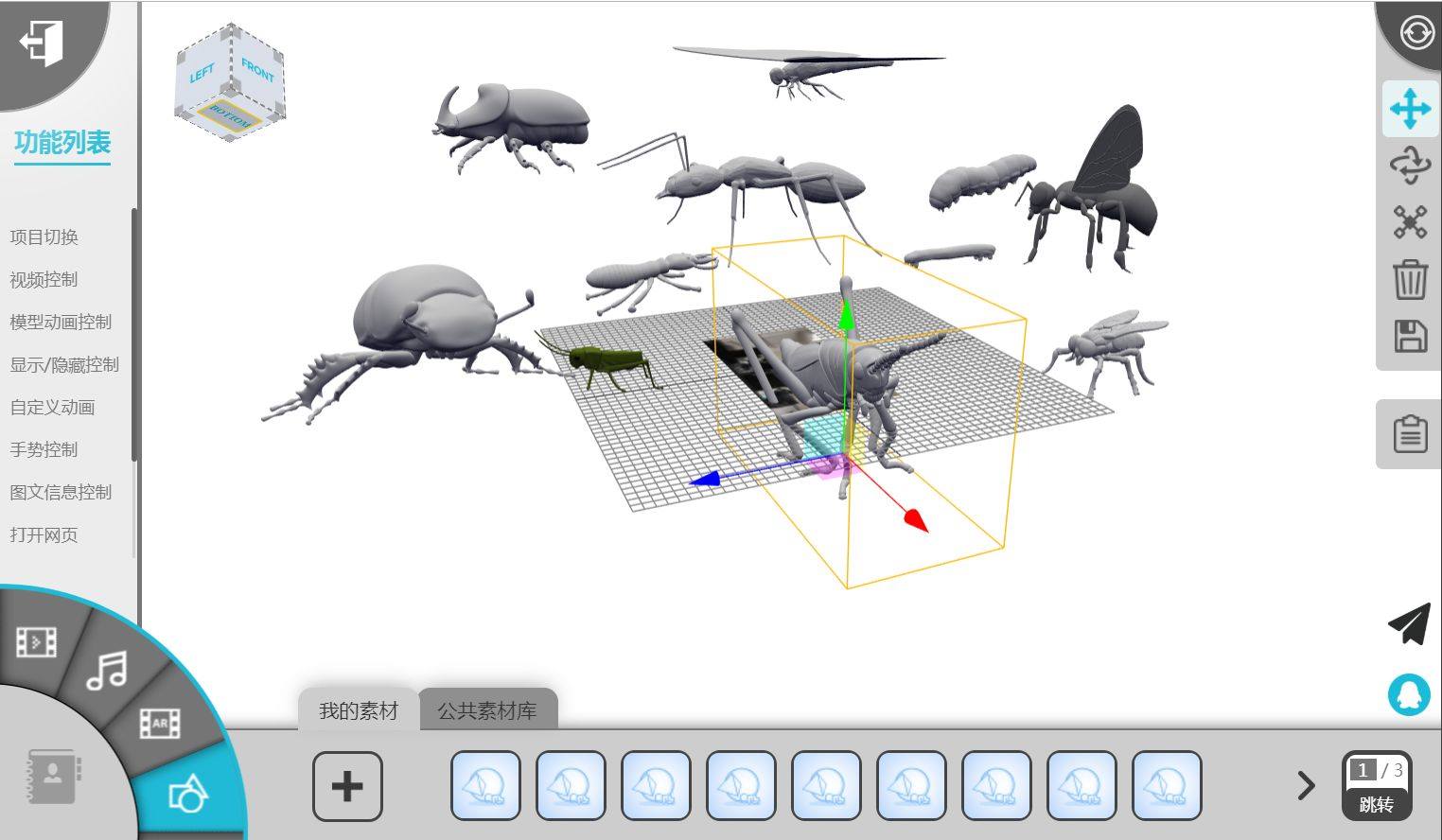
 線上四法開啟Freemind檔案
線上四法開啟Freemind檔案
作者:塾長 日期:2019-02-09 23:40
我玩過好多種心智圖工具,若真要應用於閱讀研究、資訊整理,最常用的還是Freemind ,尤其檔案匯入建立連結、節點文句處理便捷,是我最喜歡的原因。但可惜它也沒有線上版,無法線上編輯,每回放在Google硬碟,只是為了跨電腦處理檔案。
最近從Google硬碟上點選Freemind的mm檔之後,會看到推薦三個工具可以開啟,分別是Mindmeister 、MindMup 2.0 與Mindomo ,這裡比較主要是指從「Google硬碟開啟Freemind的mm檔」,原本各網站都能開啟新圖來畫喔!
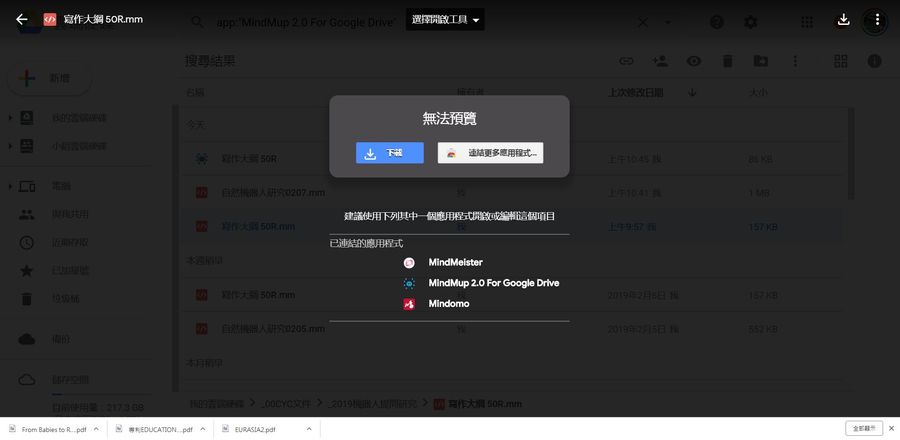
考量下列幾點:網頁介面的工具是否完整直覺?配合鍵盤操作使用流暢自然?尤其即時開展與收合!是否能插入檔案?尤其直接取用Google 硬碟裡的檔案,免費限制與收費多少?
|
1.Mindmeister |
2.MindMup 2.0 |
3.Mindomo |
Freemind裡的中文,竟無法在Mindomo中呈現?但直接加節點輸入中文沒問題。Mindmeister功能表簡捷(有點太陽春),不過開闔節點直覺方便。MindMup 2.0功能表列詳盡,我最喜歡。尤其插入Google硬碟的檔案還可以預覽:
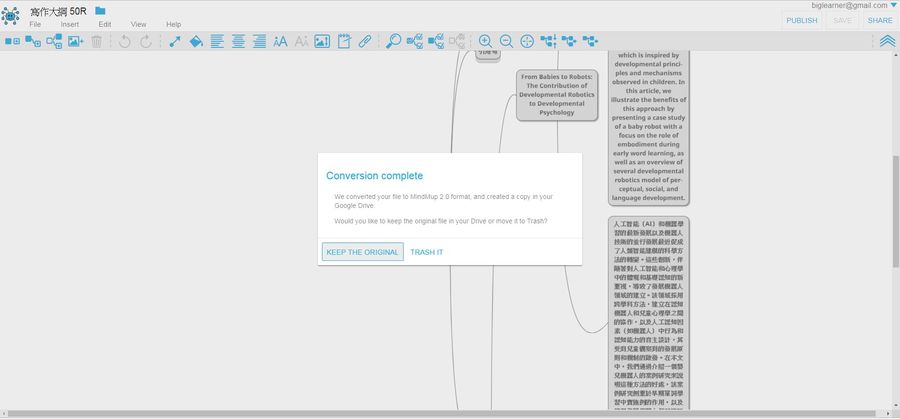 | 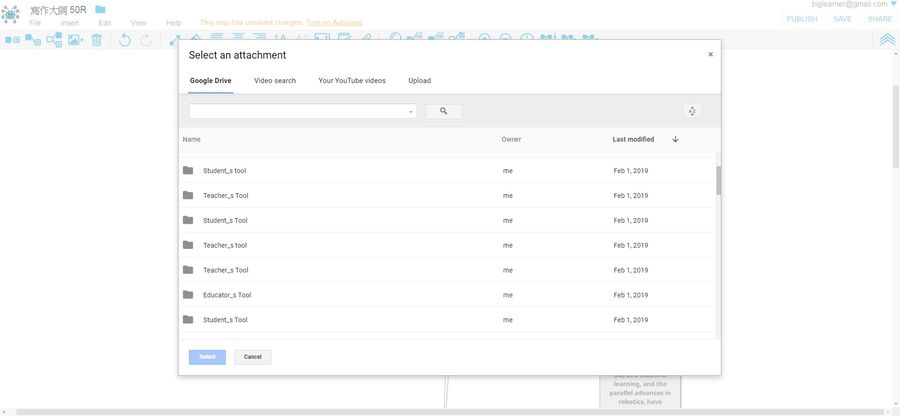 | 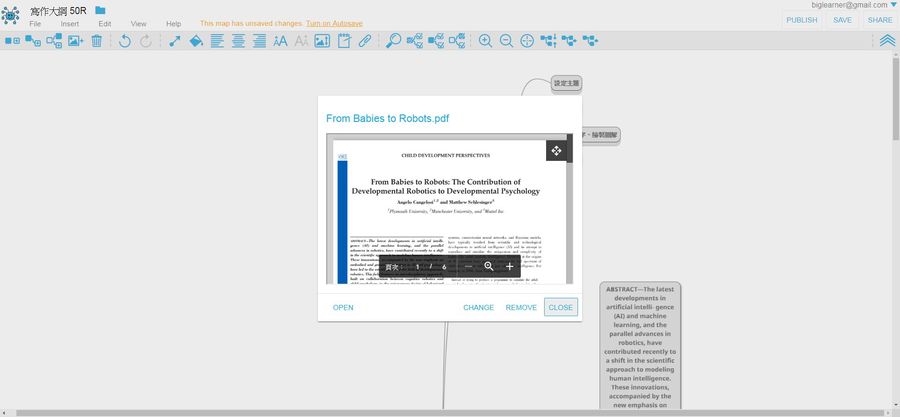 |
各家收費部分,有月費、年費與不同版本,MindMup 2.0較便宜 :
|
Mindmeister |
MindMup 2.0 |
Mindomo |
一直對於Google沒有「心智圖」工具感覺可惜,後來找到「只能用Google帳號」的Coggle,覺得不錯,像我分享「AR、VR、ER」資源,就是用這個畫。不過,Coggle編輯時好像不能收闔、展開切換?這次整裡比較,發現它也可以拉入mm檔喔!但可惜分支太龐雜時,瀏覽效果不佳,而若想編輯結點其他功能,也會顯示收費資訊。
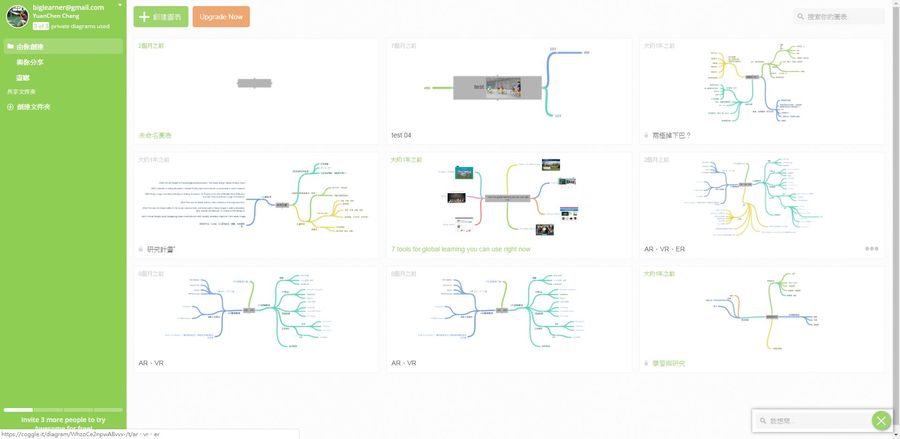 | 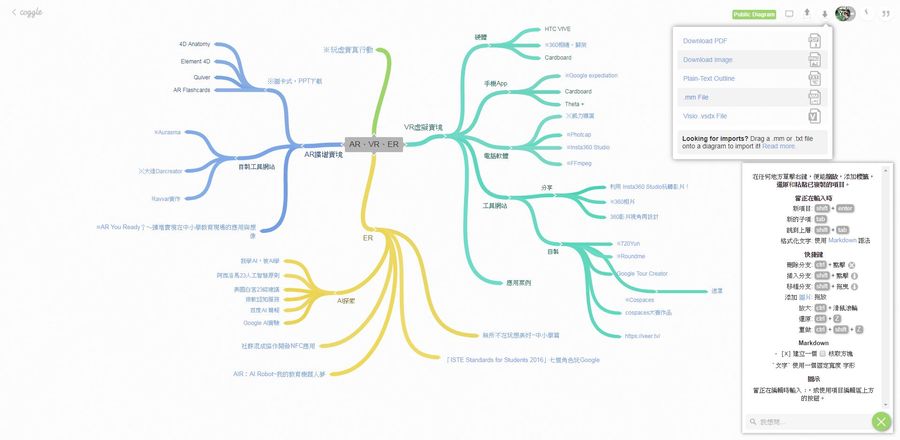 |
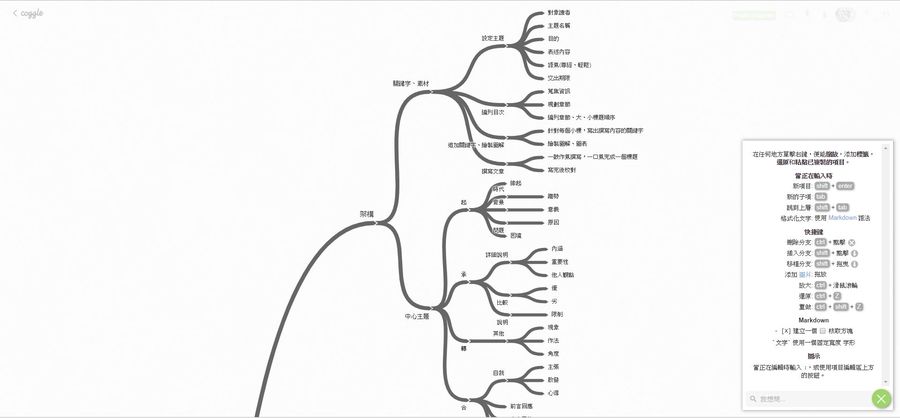 | 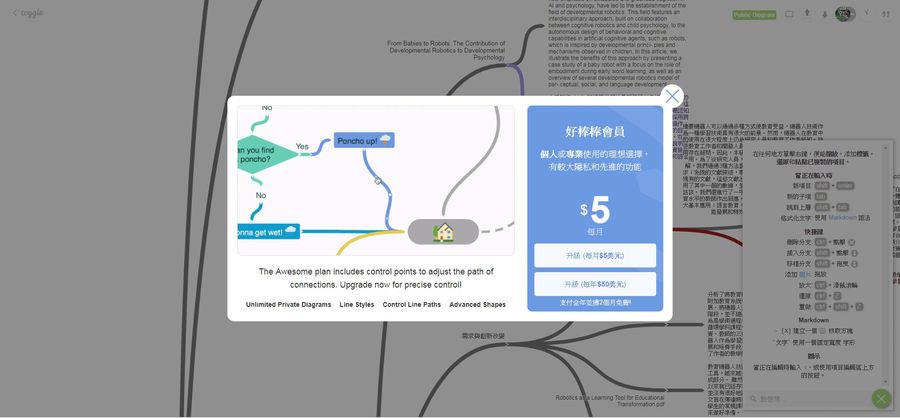 |
話說回來,若是為了線上開啟mm檔的話,我應該就會選用MindMup 2.0,不過,仔細想想,機率其實不太高,尤其,這樣的操作在iPad瀏覽器上還是無法使用喔!
頂多我多費一次工,把Freemind匯入的連結檔案,再加上Google檔案分享的連結結點即可(我還異想天開拉網頁檔案想給Freemind,呵呵,失敗!),專心整理文獻、閱讀寫作實還是單機版Freemind最上手了!
 利用Freemind整理學習吧國中數學、自然知識節點
利用Freemind整理學習吧國中數學、自然知識節點
作者:塾長 日期:2018-02-15 16:46
對於文章段落、知識節點,我都習慣使用Freemind來整理,一方面層屬明確、操作簡便,解說時開闔自如、搬移、換色、標注,都能增加解說效果。
陸續開始整理「103-106會考」題目,我想先建立理化架構,利用「水」來開展~請參考「從水開始看! 」與下圖:
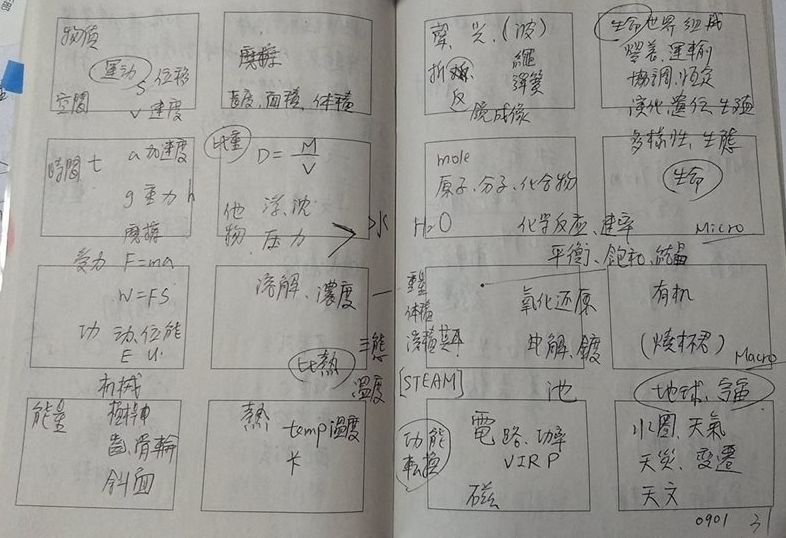
接著操作我從「LearnMode學習吧」知識架構表複製各單元知識點,貼到Freemind的過程影片。只可惜內建超連結的文字,貼到Freemind時也成為一般文字,不過沒關係,我還可以結合Google文件與簡報一起運用!
後來,乾脆一口氣都整理起來....「理化知識結構mm檔」、「生物知識結構mm檔」、「地科知識結構mm檔」、「數學知識結構mm檔」
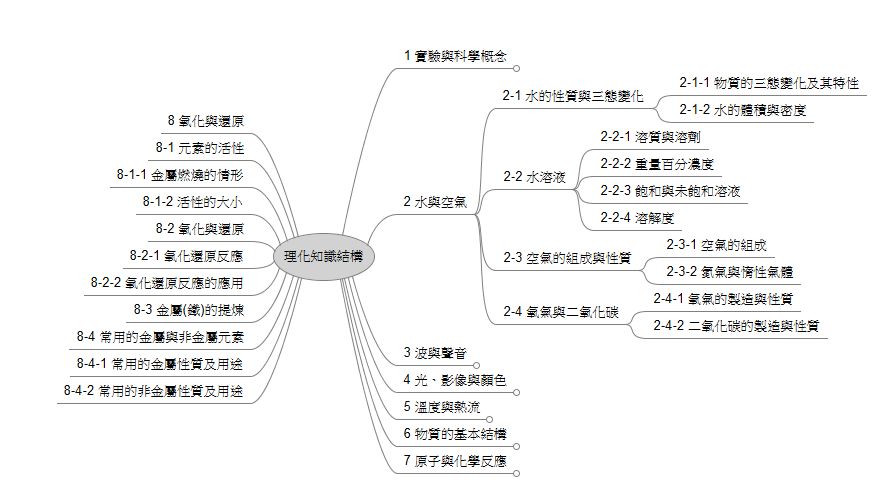
 PDF→Freemind→Google文件
PDF→Freemind→Google文件
作者:塾長 日期:2017-12-17 06:30
12月過了一大半,看著上個月大學塾整理多篇2017「Horizon Report K-12」報告的譯寫文章,怎麼現在才只寫兩篇?其實,主要還是在認真閱讀文獻啦,還沒整理出來。因此,本文就以實作述說方式展現平時「純手工」剪貼整理的習慣,包含上個月的譯寫,也多是以這樣的SOP處理(還加上Google翻譯)。當然,這只是自己閱讀便利之用,不能任意誤玩喔!
影片實作 :從PDF、Freemind、資料夾檔案清單、Google文件綜合操作與考量說明。
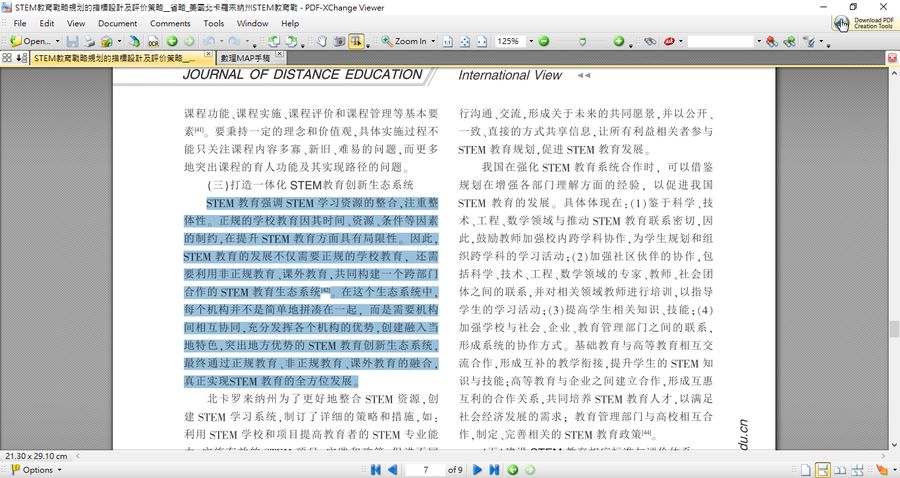 | 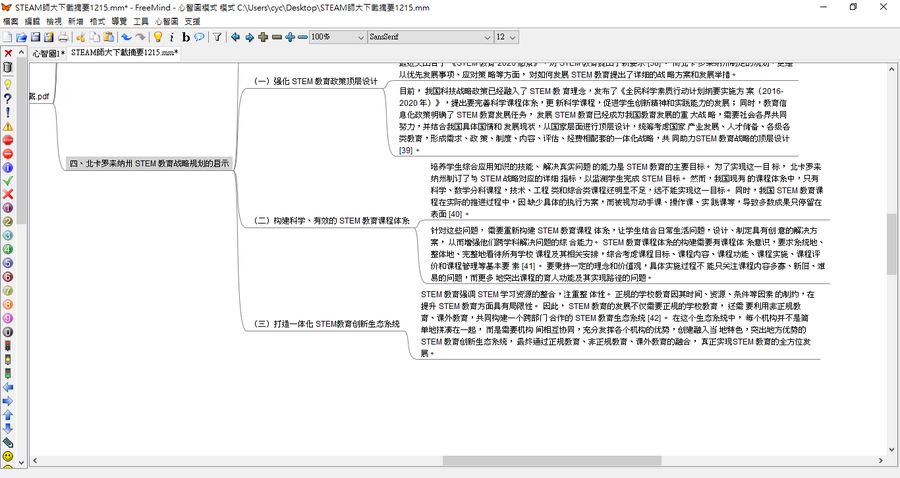 | 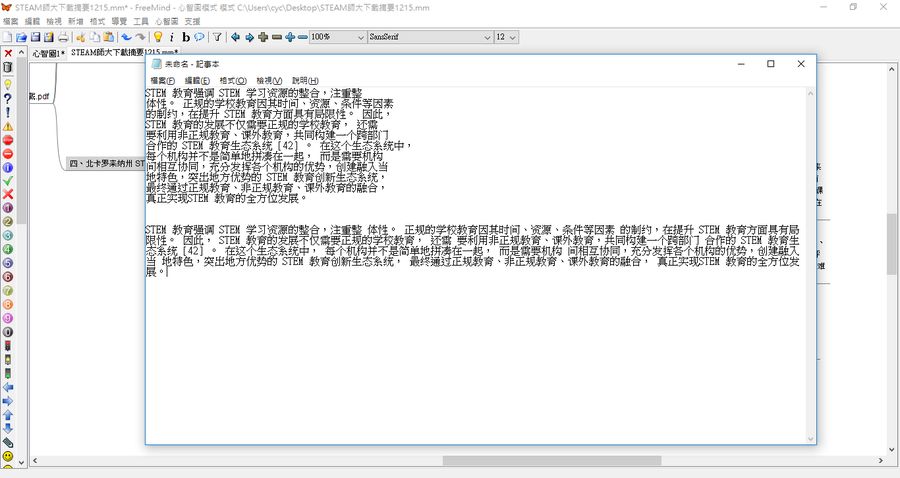 |
 星際漫步~Star Walk 2 Free
星際漫步~Star Walk 2 Free
作者:塾長 日期:2017-02-20 21:42
除了「書籍與網路資源」之外,試過幾個與星空探索相關的APP,結合課程與活動,這個「Star Walk 2 Free」最漂亮,也很容易上手。
Google Play「Star Walk 2 Free」、Apple Store「Star Walk™ 2 Free - View Night Sky Map & Planets」
「Star Walk 2 Free」提供中文說明,兩側的功能表可以選看星座(有些須付費)與太陽系各星體資訊,也可以切換檢視模式,唯一美中不足的就是偶有跳出廣告必須自行關閉。若是有陀螺儀的手機或平板,可以即時轉動提供星空樣貌:
 | 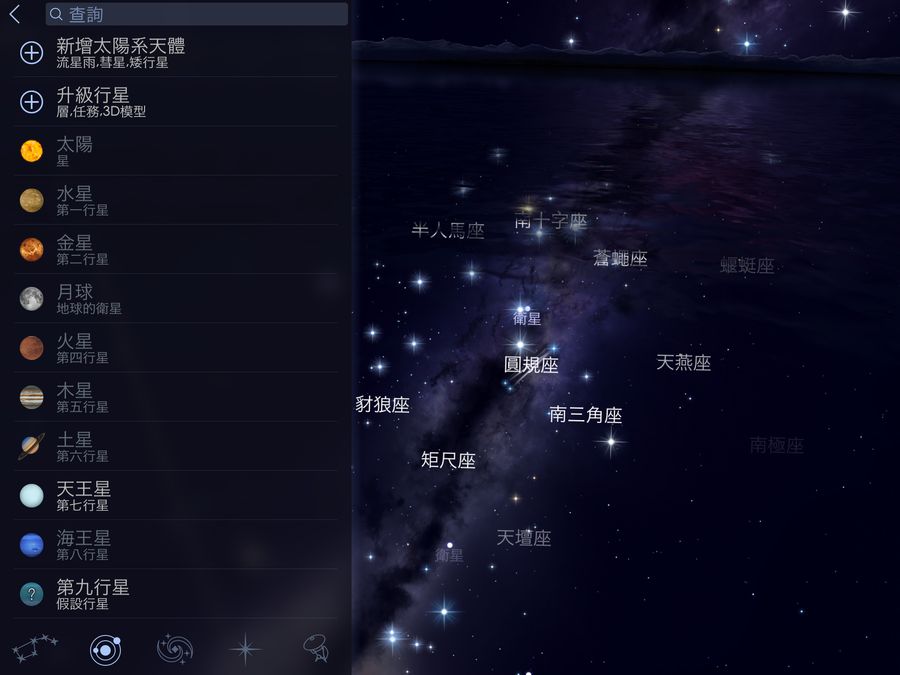 |
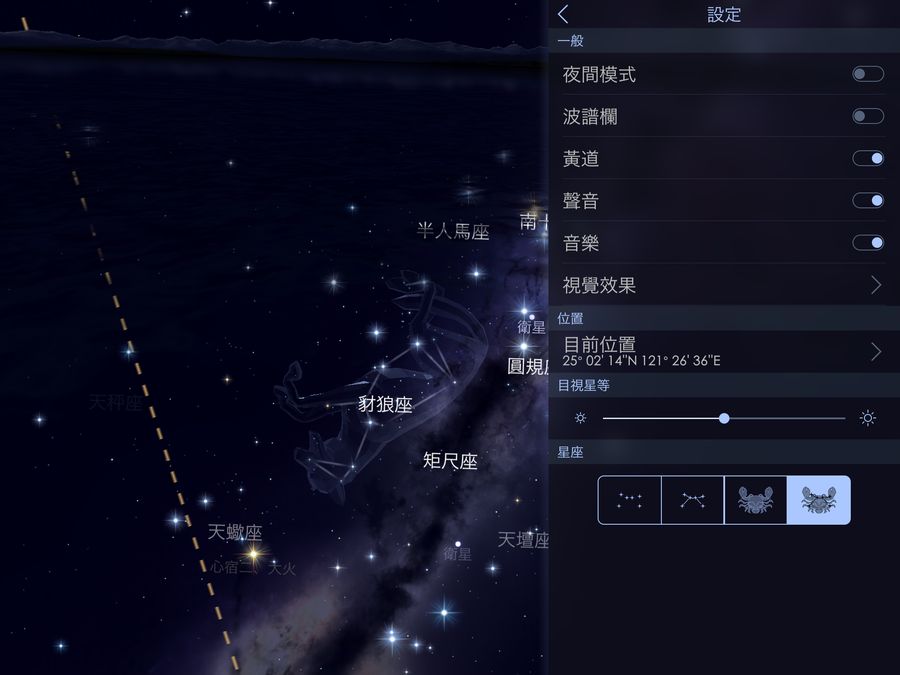 | 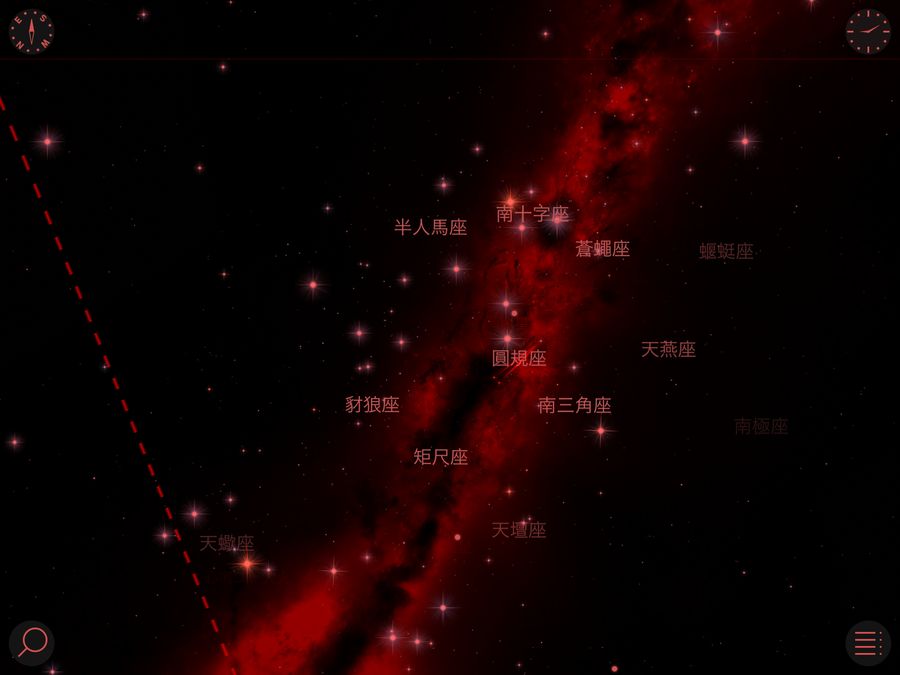 |
可以切換時間,點選時間單位後,滑動右側細長bar,若讓時間快速流竄的話,還可以產生不同效果喔!你也可以用搜尋方式找到特定星體,點選後有更詳細資訊。
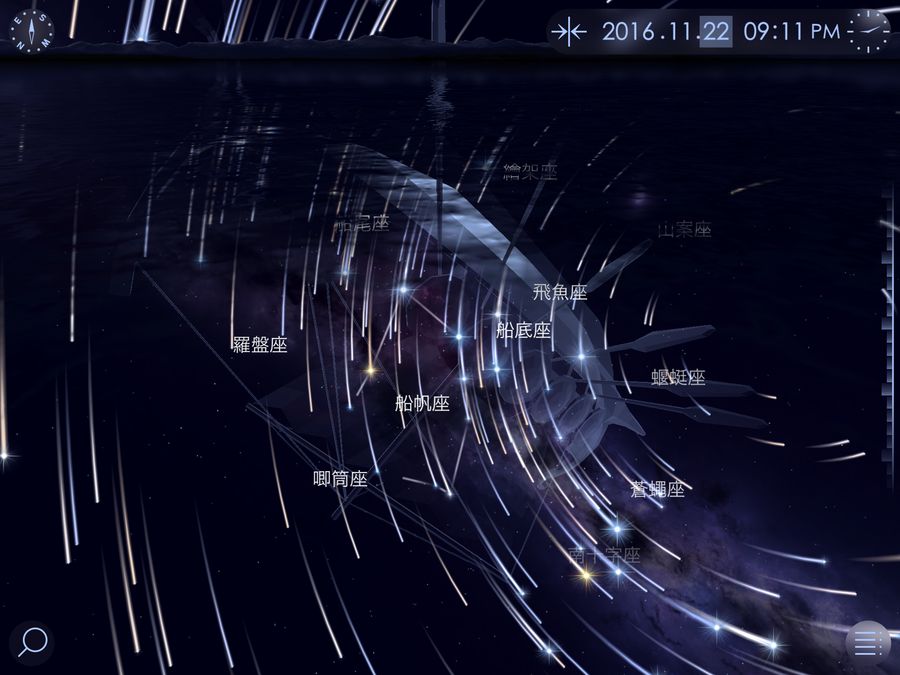 |  |
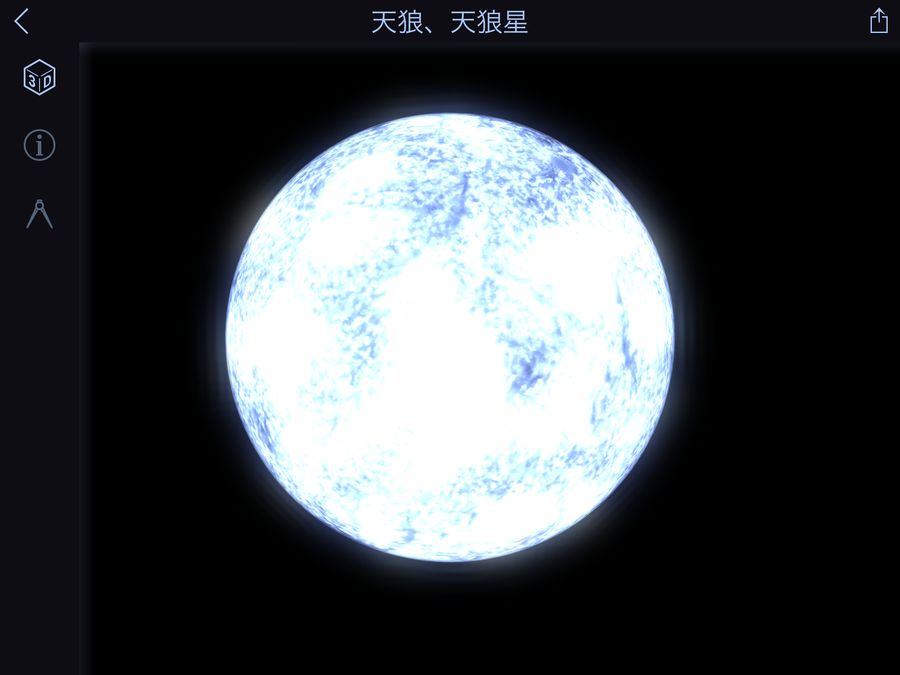 | 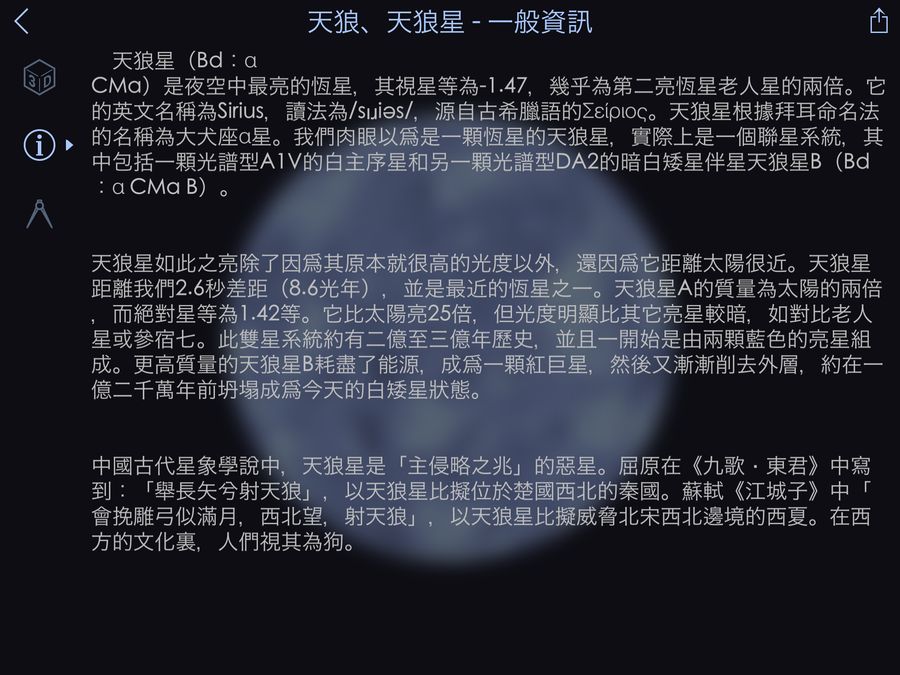 | 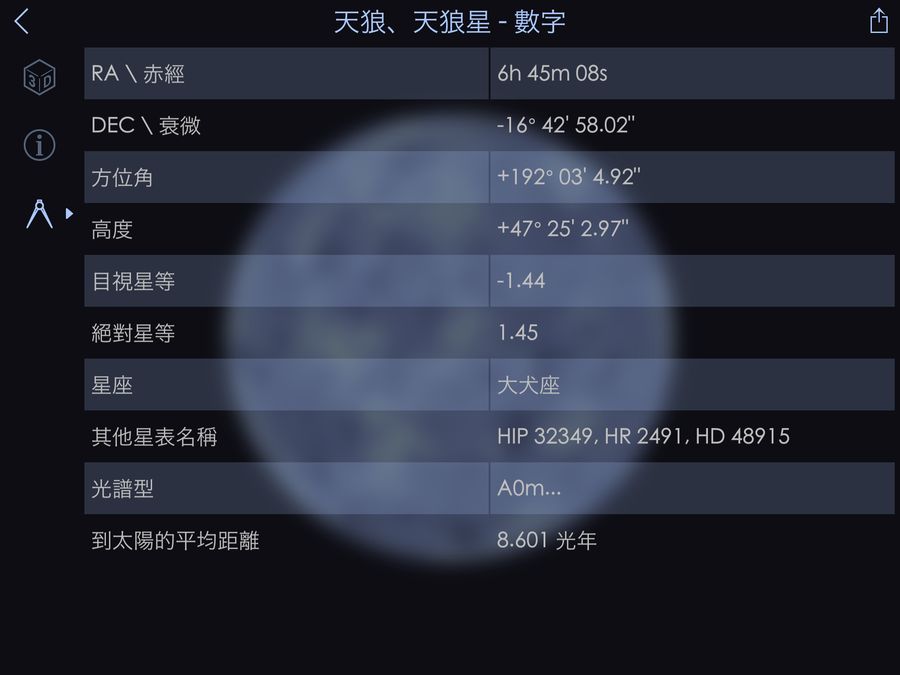 |
上課時我先配合紙本星座盤操作後,再讓小組探索~設定時間、確定方位與高度角,認識特定星系與星體。
 |  |
 Live調整硬碟分割~EaseUS Partition Master Free
Live調整硬碟分割~EaseUS Partition Master Free
作者:塾長 日期:2016-01-23 11:32
電腦裡的硬碟分割有些是FAT32,有些是NTFS,我想重新整理硬碟分割,並且將FAT32改成NTFS。同時,直接在電腦開機狀態處哩,以前用過Partition Magic,這次搜尋網路後,找到EaseUS Partition Master Free。
我試了電腦裡的硬碟以及行動硬碟,各切了200G來建立NTFS磁區,先調整空間、建立分割區後,就等待它進行處理,時間效能還不錯!不過,終究『處理硬碟』茲事體大,您還是要三思而行喔!以下為操作過程:
下載、安裝後,開啟 EaseUS Partition Master Free,選擇想分割的硬碟區,按下Resise/Move按鈕,直接以拉動方式調整區塊,接著選擇分割出來的區塊按下Create鈕,選擇分割方式、給予名稱。
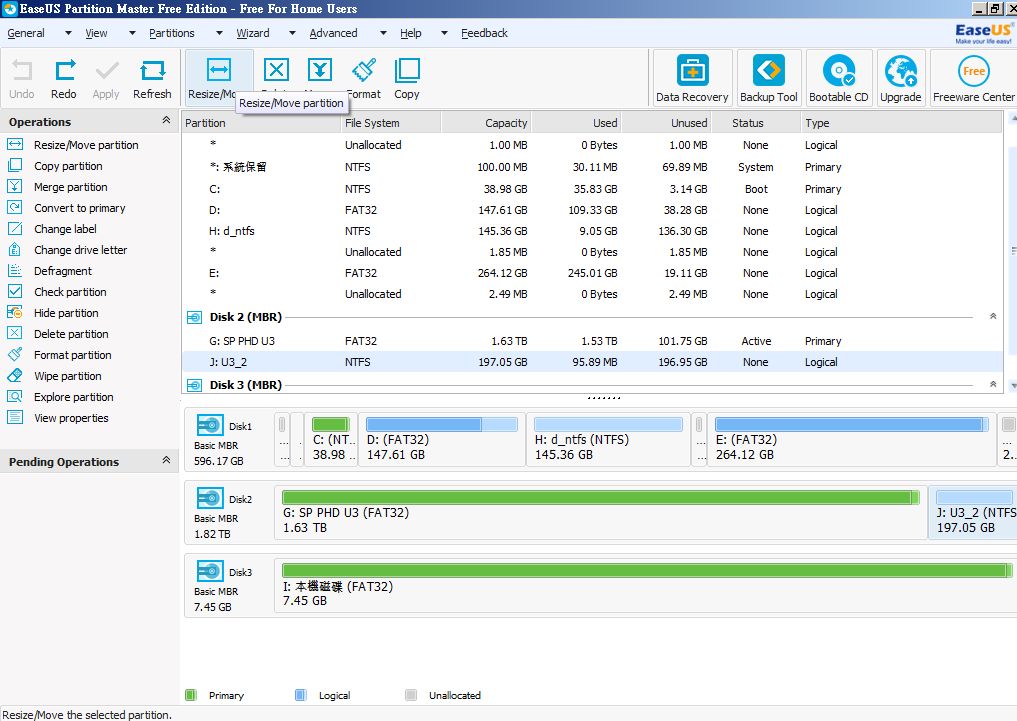
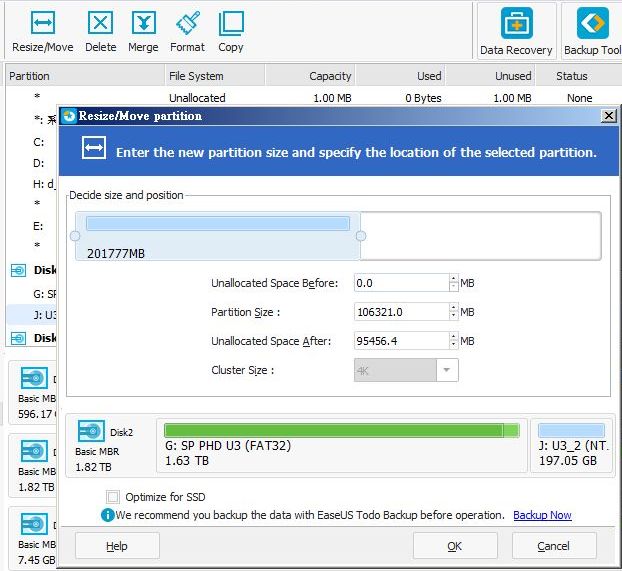 |  |
確定後按下Apply, 再次確定,就開始『處理』了....
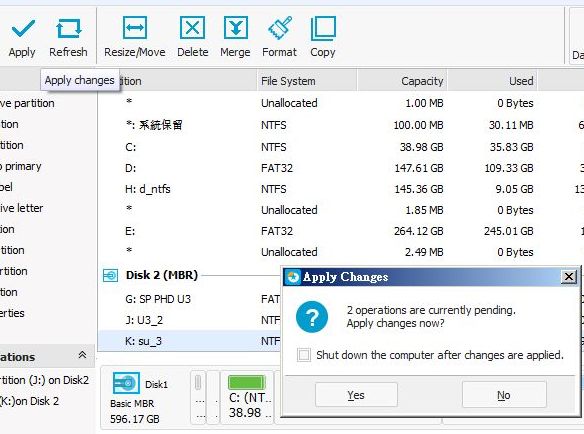 | 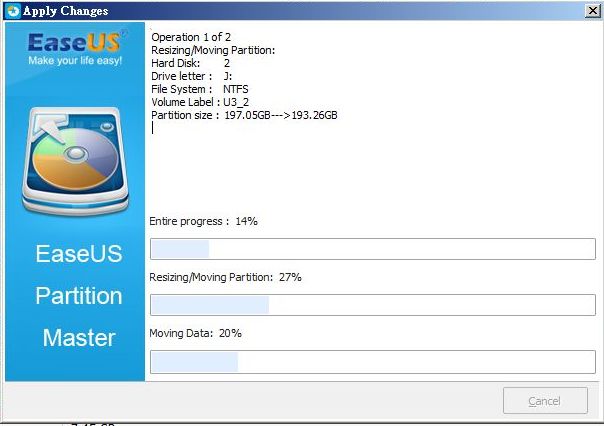 |
當然,你也可以在設定過程中Undo,返回上次設定狀況。再次提醒:三思而行喔!

可以分割,當然也可以合併:按下 Merge按鈕,選擇合併的磁區,歸入的分割區即可。完成後也都有訊息提醒喔!
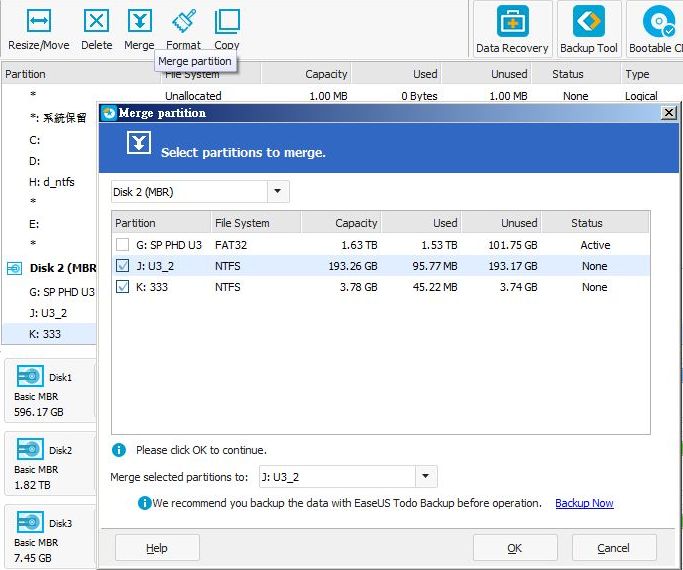 | 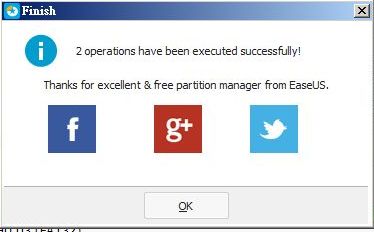 |
軟體下載:EaseUS Partition Master Free
參考網文:
1.EASEUS Partition Master Home Edition 10.8 - 免費磁區調整工具
2.免費硬碟分割區調整的軟體EASEUS Partition Master Free 10.8
3.別用盜版的Partition Magic了,來試試免費的硬碟分割工具—Easeus Partition Master Free 10.8吧!
 再用Freemind回顧研究!
再用Freemind回顧研究!
作者:塾長 日期:2015-11-25 21:29
昨晚玩了『心智圖回顧』一逛自己十多年來大腦裡玩轉的事物,還有一篇昨天上班前FB留言,整理了好多個想看的連結,心裡動念著:要是可以全職、專心來好好整理這些文章,應該不錯!進而,晚上看著一年多來下載整理的paper群像(以freemind呈現),還真有點衝動想好好來讀書與研究呢!
以下當成回顧(因為好多paper讀過,卻又感覺陌生,也實在再無時間好好細讀),發現一點點小進步裡的個人研究偏向:
◎擴增實境(AR),去年一整年有認真整理擴增實境的paper,連結到行為模式、態度、動機、認知負荷等研究,那時還陪著602孩子們,我想切入數學的幾何主題來玩擴增實境。
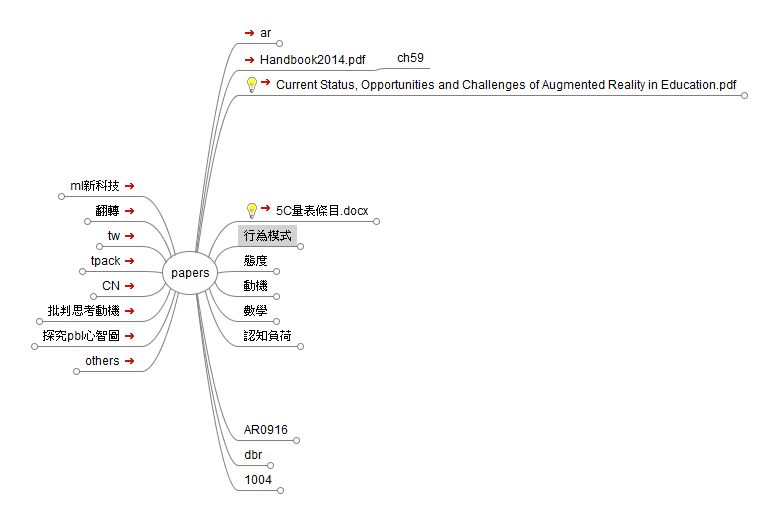
◎腦機界面( BCI~ brain-computer interface ),寒假時試玩NeuroSky腦波機,想用來驗證實驗前後測之間,學習者當下的反應與數據的解釋,或者,也挑戰腦波數據對於學習行為與表現的解釋力。當然,心流、遊戲式學習到擴增實境,也多有利用腦機界面來整合研究的案例。
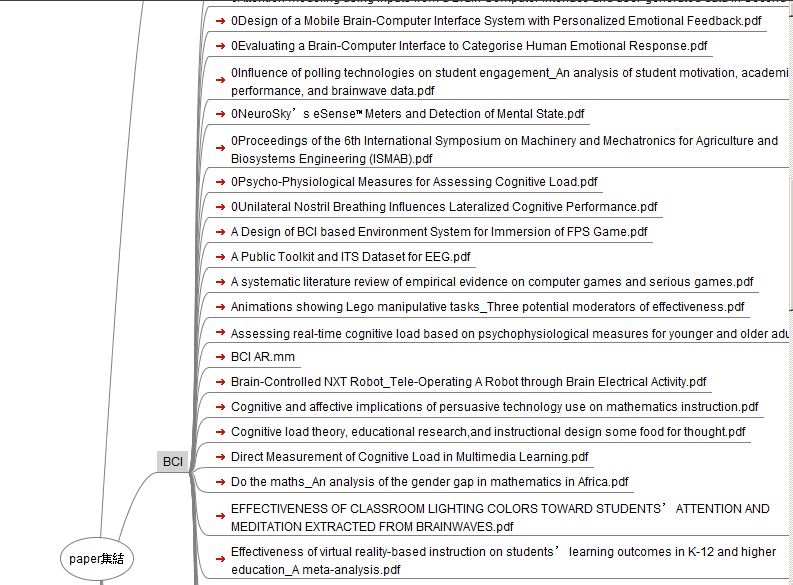
◎到了七月、八月,接辦行動學習業務,所以開始看行動學習、翻轉學習的學術文章,也找到一些整體推動與規劃的調查報告。今天,還看到一篇『The Effects of Integrating Mobile Devices with Teaching and Learning on Students’ Learning Performance_ A Meta-Analysis and Research Synthesis』是台灣師大張國恩校長與宋曜廷、劉子鍵教授的發表喔!要好好找時間來學著『後設分析』一番!
◎九月時還有時間逛圖書館(其實這學期博班的課是常常請假的....),看到三年追蹤『An experience of a three-year study on the development of critical thinking skills in flipped secondary classrooms with pedagogical and technological support』、孩子的信念『Factors influencing students' beliefs about the future in the context of tablet-based interactive classrooms』探討,藉以激起一些熱血~
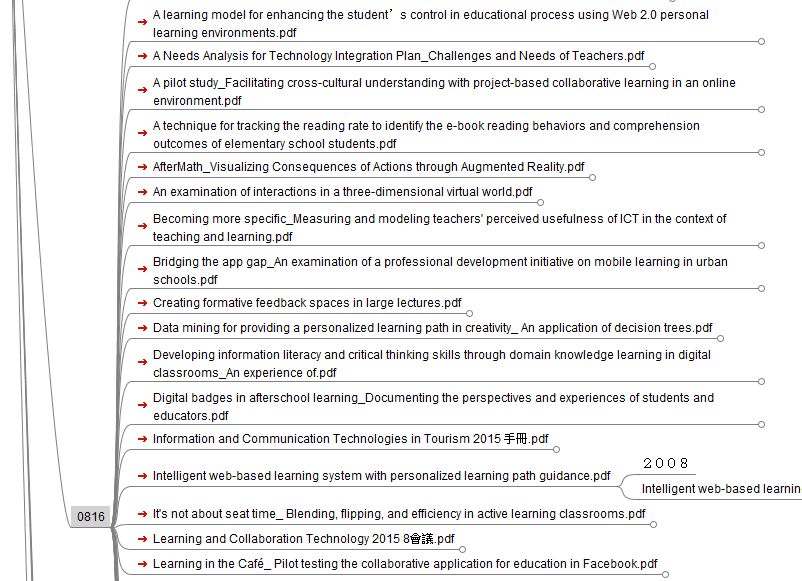 | 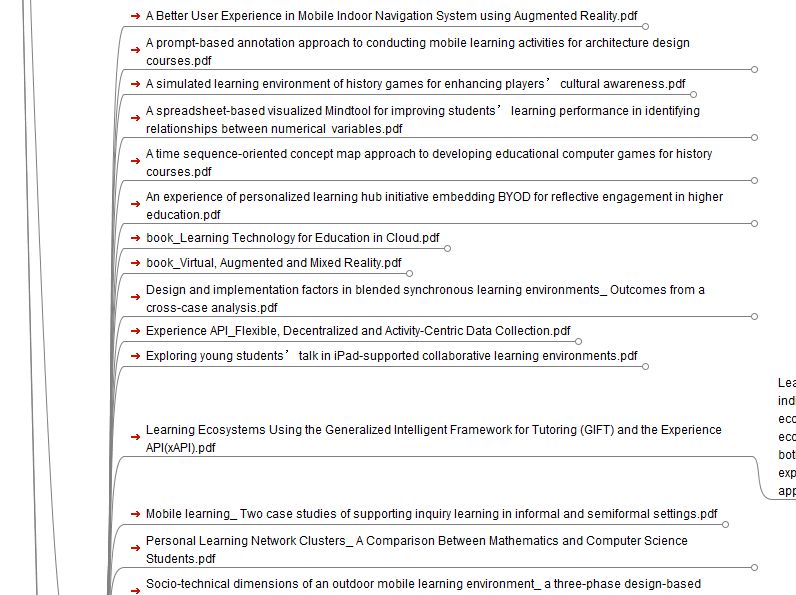 |
◎今天,先從BYOD與科學探究『“Bring Your Own Device (BYOD)” for seamless science inquiry in a primary school 』找起,再到學習評量與分析、平台建置...,其實有些錯亂~在研究與業務的份際拿捏上。提醒自己可以把研究學習中的收穫提供點子來規劃業務推動,但不想拿業務現場來當自己的研究標的!所以,繼續『動念』、認真想『衝動』,哈哈~若有研究同好,也歡迎找我玩喔!